
1. Link tải xuống trực tiếp
LINK TẢI GG DRIVE: LINK TẢI 1 ![]()
LINK TẢI GG DRIVE: LINK TẢI 2![]()
LINK TẢI GG DRIVE: LINK DỰ PHÒNG ![]()
Cura là một phần mềm in 3d rất phổ biến trên thị trường, đơn giản vì nó dễ sử dụng và dễ dàng tải trực tiếp từ internet miễn phí. Trong bài viết này, vnptschool.edu.vn sẽ chia sẻ cho bạn tính năng cách tải xuống phần mềm Cura nhanh nhất.
Video Hướng dẫn tải và cài đặt phần mềm Cura
3D Cura là gì ?
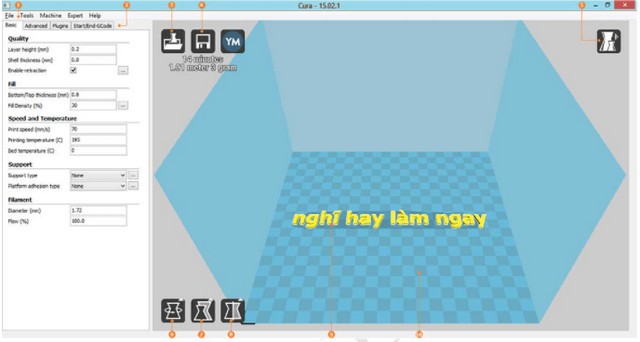
Cura là phần mềm thiết lập các thông số để in mô hình 3D. Cura là một phần mềm mã nguồn mở được phát triển bởi Utimaker. Giúp cho việc in 3D, tạo mẫu nhanh 3D trở nên dễ dàng hơn và chất lượng sản phẩm tốt hơn. Cura đi kèm với một trình cài đặt thân thiện với người dùng giúp bạn cập nhật lên phiên bản mới nhất với các tính năng mới. Cura hỗ trợ nhiều loại máy in 3D FDM, bao gồm tất cả các máy in 3D đã lắp ráp. Giao diện thân thiện, tính năng mạnh mẽ, thuật toán mô hình 3D nhanh và chính xác, thao tác đơn giản.
Nguyên lý hoạt động của phần mềm Cura
Cura 3D là phần mềm cắt cho máy in 3D. Nó lấy một mô hình 3D và chia nó thành các lớp để tạo ra một tệp có tên G-Code, đây là mã mà máy in 3D hiểu được.
Cura chia lớp mô hình 3D. Nó biên dịch tệp 3D STL, OBJ hoặc 3MF thành định dạng mà máy in có thể hiểu được. Máy in 3D sử dụng dây tóc hợp nhất (FFF) để in các lớp chồng lên nhau nhằm tạo ra các vật thể 3D. Cura 3D lấy một mô hình 3D và tìm ra cách các lớp đó được bố trí trên giường in và tạo ra một tập hợp các hướng dẫn để máy in làm theo – từng lớp một.
Cura tạo hướng dẫn cho máy in 3D của bạn. Chúng được gọi là G-Code, một tài liệu văn bản kết thúc bằng phần mở rộng tệp .gcode. Mở tệp và bạn thực sự có thể đọc qua khá nhiều mã và hiểu những gì nó yêu cầu máy in làm.
Ví dụ về G-code
- G0 F7200 X19.698 Y28.262 Z.36
- G1 F1500 E0
- G1 F1350 X22.467 Y26.175 E0.15654
- G1 X23.338 Y25.568 E0.20447
- G1 X24.246 Y25.027 E0.25218
Trước khi chúng ta xem qua Cura, có một số chi tiết về toàn bộ quá trình in khi nói đến tệp 3D và cách phần mềm chuẩn bị chúng. Đó là quá trình biến một tệp máy tính 3D thành một đối tượng bên ngoài thực tế (đối tượng vật lý). Vì vậy, thật tốt nếu bạn hiểu rõ về quy trình ngay cả khi bạn không cần làm theo bước đầu tiên.
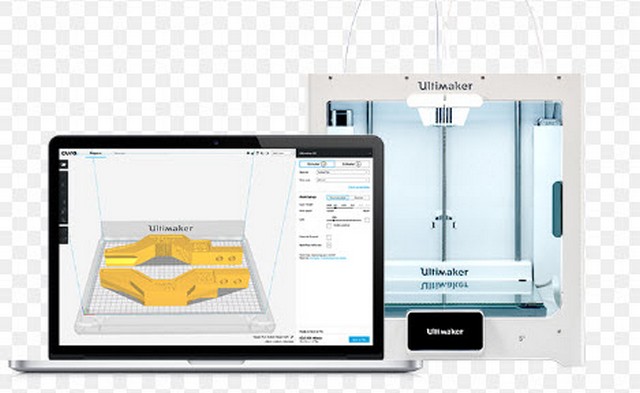
Khi bạn trở nên thành thạo hơn trong việc sử dụng máy in 3D, bạn có thể nhập mã này và điều chỉnh tốc độ quạt, chiều cao lớp và nhiệt độ lò sưởi ở các điểm khác nhau. Điều này có thể hữu ích khi bạn cần khắc phục một số sự cố in 3D. Chúng tôi cũng có một bài viết chuyên sâu về G-code.
Quy trình in 3D
Mô hình hóa : Điều này được thực hiện trong bất kỳ ứng dụng mô hình 3D nào như 123D Design hay SketchUp, phổ biến nhất ở Việt Nam vẫn là Solidworks và các phần mềm cơ khí khác (creo, nx, inventor, ..), đây chỉ là hai trong số rất nhiều ứng dụng mẫu. Các ứng dụng này có định dạng tệp riêng và chúng cho phép bạn mở, chỉnh sửa, lưu và xuất tệp sang máy in 3D.
Xuất tệp 3D : Khi bạn đã tạo mô hình của mình, mô hình cần được xuất dưới dạng tệp STL, OBJ hoặc 3MF. Đây là các định dạng tệp được Cura công nhận. Chúng khác với các định dạng tệp có nguồn gốc từ các ứng dụng mô hình 3D vì chúng chỉ giữ lại hình dạng cuối cùng chứ không phải các thông số ban đầu và nội dung có thể chỉnh sửa. Tuy nhiên, bạn có thể thay đổi kích thước mô hình 3D, nhưng không thể thay đổi kích thước hình học. (theo tỷ lệ, không điều chỉnh các chi tiết trên đó)
Xuất tệp phân lớp : Tệp STL hoặc OBJ sau đó có thể được nhập vào phần mềm Cura, nơi nó được phân lớp và xuất dưới dạng G-Code. G-Code này chỉ là một tệp văn bản (về cơ bản) với danh sách các lệnh để máy in 3D đọc và làm theo, chẳng hạn như nhiệt độ gia nhiệt, di chuyển theo các hướng với khoảng cách vị trí tọa độ như trên. . tệp đó, sau đó bật và tắt các phần. máy in, v.v.
Giai đoạn đầu tiên của quá trình này yêu cầu mô hình 3D, nhưng nếu kỹ năng lập mô hình của bạn đang ở giai đoạn đầu thì bạn có thể truy cập các trang web như Thingiverse hoặc Youmagine và tải xuống hàng triệu mô hình đã được tạo. . làm trước và in trước (lưu trữ thêm ở đây). Chúng thường ở định dạng STL và sẵn sàng được nhập trực tiếp vào phần mềm Cura.
Tải phần mềm Cura
Cura là một phần mềm in 3D miễn phí. Đối với người mới bắt đầu, đây là phần mềm tuyệt vời vì nó tương đối dễ sử dụng. Có hơn 200 cài đặt để điều chỉnh theo nhu cầu của bạn để có cấu hình in tốt nhất. Vì nó là mã nguồn mở nên rất dễ dàng cho cộng đồng in 3D tải xuống và sử dụng.
Hướng dẫn sử dụng phần mềm Cura
Trên phần mềm in 3d sẽ có khá nhiều thông số bạn cần biết nhưng đừng lo, cứ để mặc định và màn hình print3d cũng được tối giản, nó chỉ hiển thị các thông số quan trọng như chiều cao lớp in, độ dày thành tấm. . . in, nhiệt độ máy đùn, tốc độ in, hỗ trợ, .. Và chỉ cần điền các thông số, kiểm tra qua dòng máy, xem trước thời gian in, chất lượng in là có thể bắt tay vào in ngay mà không cần đến bản in. để in. bắt buộc phải vượt qua. Hành động khác.
Trước khi in, bạn cần để bản mẫu lên bàn in (từ phần mềm) sao cho hợp lý nhất, sao chép thêm, xoay, tăng giảm tốc độ in trước khi in. Sau đó là các cài đặt, sau đó bạn có thể in qua cáp USB hoặc copy vào thẻ nhớ rồi cắm vào máy in 3d để chạy.
Thao tác trên mô hình
Nút chuột trái : Chọn vấn đề cần điều chỉnh. Giữ và di chuyển chuột để kéo đối tượng trên vùng in 3D.
Nút chuột phải : Giữ và di chuyển chuột để xoay hướng chiếu xung quanh mẫu vật 3-D.
Chuột phải và trái : Giữ và di chuyển chuột để thu phóng
Con lăn chuột : Sử dụng con lăn để phóng to hoặc thu nhỏ.
Nút phải + Shift : Giữ và di chuyển chuột để xoay chế độ xem 3D
- Nhập file in 3D
Biểu tượng trên cùng bên trái của giao diện 3D là nút Load fle.
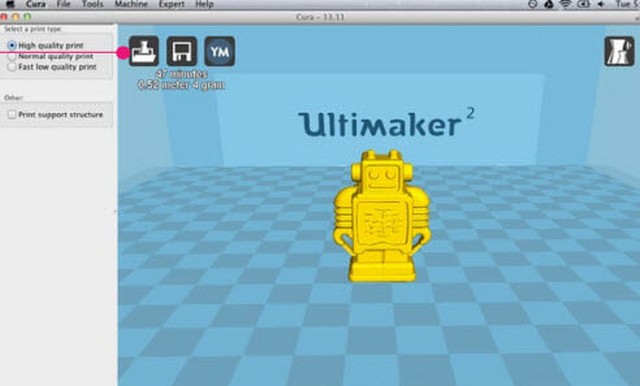
Thông qua nút này, bạn có thể tìm kiếm các phần mở rộng 3D sau trong tệp của mình: .stl .obj .dae .amf
Trong Cura, bạn cũng có thể tải hình ảnh và chuyển đổi chúng thành mô hình 3D. Trong quá trình chuyển đổi, bạn có thể chọn một số cài đặt tùy chọn để định hình mô hình 3D. Bạn có thể tải xuống các phạm vi chuyến bay sau đây; .jpg .bmp .png.
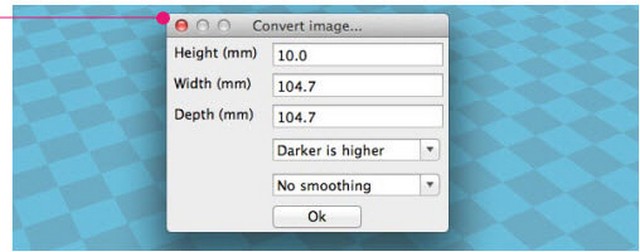
Khi bạn đã tải mô hình của mình, bạn có thể thay đổi kích thước hoặc hướng, Các bước sau giải thích cho bạn những điều cơ bản về cách bạn có thể điều chỉnh mô hình của mình theo cách bạn muốn.
- Xoay chủ thể của bạn
Biểu tượng đặt lại thứ hai [2] sẽ xoay mô hình 3D. Bằng cách nhấp vào một trong 3 vòng tròn định hướng, bạn điều chỉnh vòng quay của mô hình. Vòng quay mức xuất hiện trong số xung quanh mô hình. Khi xoay và nhấn shift, bạn xoay mọi độ nếu không thì cứ 15 độ.
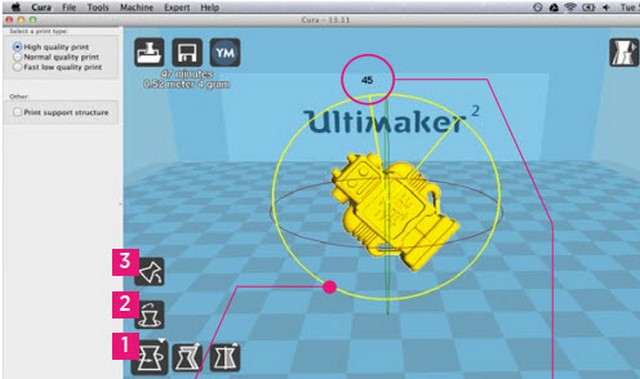
Biểu tượng bên trái ở cuối Bố cục 3D là lệnh Xoay [1]. Khi bạn chọn và nhấp vào nó, bạn có thể xoay mô hình
trên đó trục XYZ. Bạn cũng thấy nhiều chức năng hơn khi bạn chọn quay số.
Biểu tượng hành động hàng đầu, đặt mô hình của bạn tại [3] trên bề mặt, để đảm bảo mô hình của bạn tốt
gắn vào bàn in khi xoay
- Phóng to thu nhỏ đối tượng
Bằng cách chọn và trượt một trong 3 hình vuông tỷ lệ, bạn điều chỉnh tính đồng nhất của mô hình. Kích thước và số kích thước xuất hiện trong số bên cạnh mô hình.
Biểu tượng thứ hai bên trái ở cuối giao diện 3D là nút tỷ lệ [1]. Khi bạn chọn và nhấp vào nó, bạn có thể tăng âm lượng mô hình theo hướng XYZ.
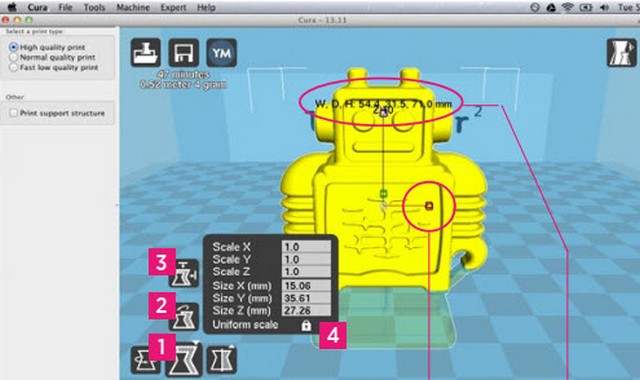
Biểu tượng trên cùng xuất hiện sẽ mở rộng đối tượng của bạn đến kích thước tối đa [3] cho máy in của bạn.
Biểu tượng đặt lại [2] sẽ xoay mô hình 3D.
Bằng cách mở khóa [4], bạn có khả năng mở rộng khối lượng đối tượng theo các chiều cụ thể.
- Đối xứng đối tượng của bạn
Nhấp chuột phải vào mô hình của bạn.
Biểu tượng thứ ba ở bên trái ở cuối Bố cục 3D là Mirror Command [1]. Khi bạn chọn các hàm đối xứng, bạn có thể lật mô hình bằng lệnh trên [1] trong:
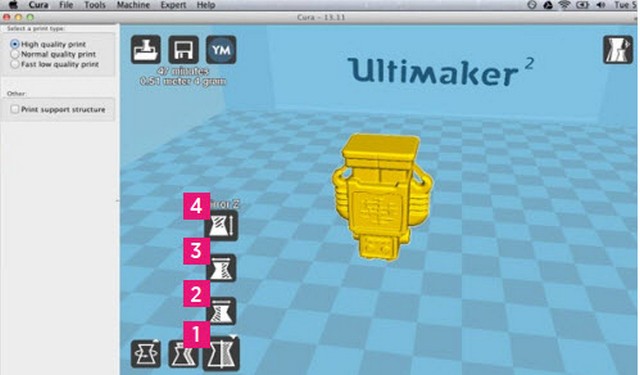
Kích thước X [2] – Kích thước Y [3] – Kích thước Z [4]
Khi bạn chọn mô hình của mình và nhấp chuột phải, nó sẽ có một số chức năng bổ sung.
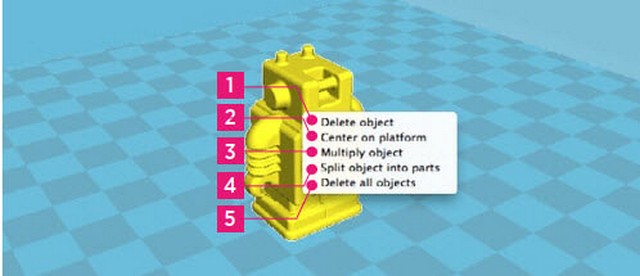
Với Delete Object [1] [5], bạn xóa mô hình của mình khỏi cura.
Với phần được căn giữa [2], mô hình của bạn nằm ở giữa giường in
Với việc sao chép nhiều đối tượng [3], bạn có thể quyết định tăng đối tượng đã chọn. Nếu bạn số nhiều cho khối lượng xây dựng không gian cura
Bản dựng của bạn sẽ tự động đặt nó thành số lượng tối đa.
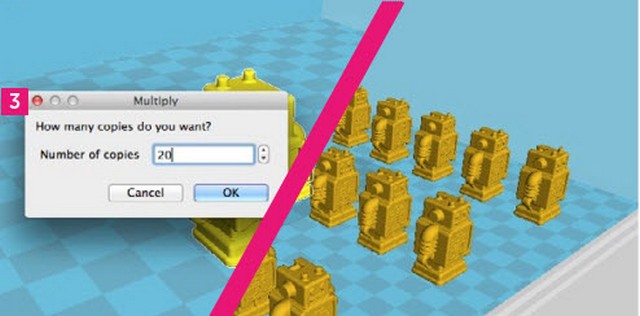
Ngoài ra còn có chức năng Chia đối tượng thành các phần [4], Chức năng này được sử dụng để chia mô hình trong đó nhiều phần thành các phần riêng biệt được in cùng một lúc. Ví dụ: nếu bạn tải xuống một STL chứa 4 phần của bộ phận, bạn có thể chia nó thành 4 phần riêng biệt để in 3d.

Hiện tại, việc chia nhỏ tệp rất chậm và bạn có thể cần một chút kiên nhẫn để chia nhỏ các đối tượng, bây giờ chúng tôi khuyên bạn nên chia nhỏ các phần trong chương trình thiết kế 3D của mình.
- Thao tác in nhanh trên phần mềm Cura3D
Trước khi đi vào bước này, hãy đảm bảo rằng bạn có một máy in đang hoạt động, nếu không, hãy hiệu chỉnh máy in của bạn. Cần giúp đỡ? kiểm tra hướng dẫn sử dụng của Ultimaker 2 hoặc Ultimaker Original trên trang hỗ trợ của chúng tôi.
1. Bắt đầu bằng cách nhấp vào lệnh Load trong Cura và điều hướng đến tệp bạn muốn in.
2. Bạn có thể nhận thấy thanh tiến trình, khi bạn đã tải tệp in 3d vào Cura, cura sẽ tự động tạo mô hình sẵn sàng in 3D cho bạn.
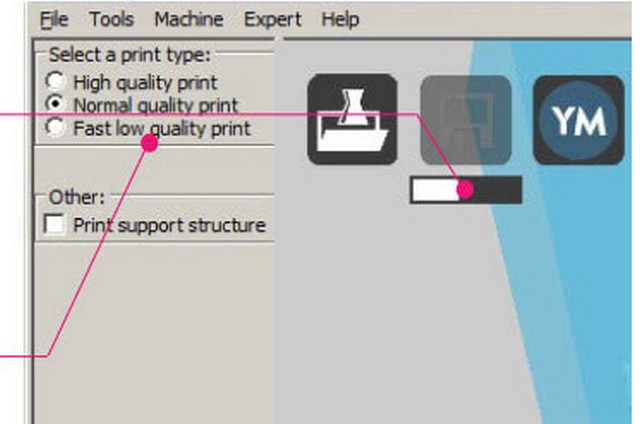
3. Trong thời gian chờ đợi, bạn có thể điều chỉnh cài đặt và chọn kiểu in.
- Bản in chất lượng cao với 0,1 mm. lớp
- Chất lượng in ở mức trung bình với 0,2 mm. lớp
- Bản in chất lượng thấp với 0,3 mm.
4. Sau khi chuẩn bị mô hình 3D, lệnh Save Toolpath sẽ hiển thị và cung cấp cho bạn tùy chọn để lưu mô hình đã chuẩn bị vào một thư mục.
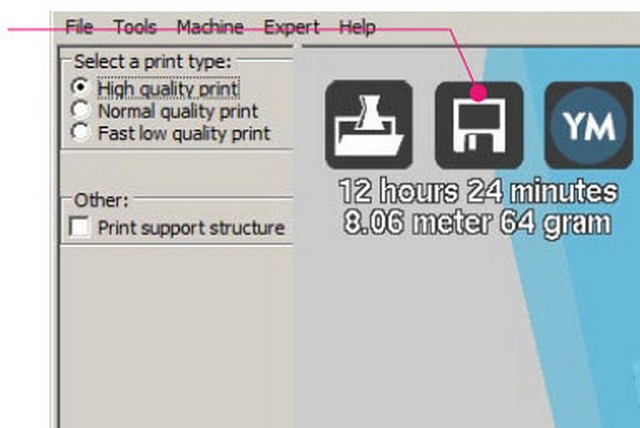
Bên dưới nút Cura cung cấp cho bạn thông tin về bản in của bạn trên
- Thời gian in ước tính
- Số lượng vật liệu cần thiết
- Và trọng lượng của bản in 3D của bạn
Sau khi bạn lắp thẻ SD đi kèm vào máy tính của mình, Cura thay đổi lệnh Save Toolpath thành Toolpath Node thành Toolpath thành SD
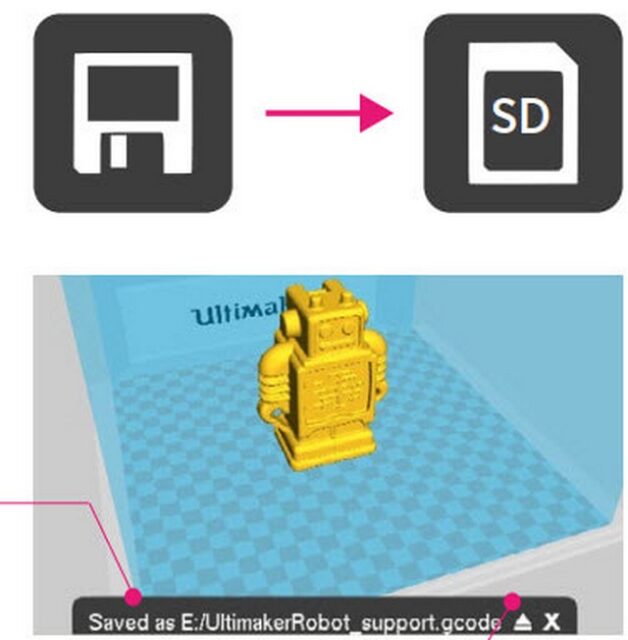
- Ngay sau khi bạn chọn nút Toolpath to SD, bạn sẽ thấy thanh tiến trình tương tự nhưng bây giờ nó sẽ lưu trên thẻ SD.
- Khi lưu xong Nó sẽ cho bạn biết rằng tệp của bạn đã được lưu.
- Trước khi tháo thẻ SD, hãy đảm bảo rằng bạn luôn chọn lệnh Safe Deny trong Cura
Lời kết
Chúc các bạn thành công !
